Ваш контрольный список из 7 шагов для обновления WordPress
Опубликовано: 2021-10-13Будь то добавление новых функций на ваш сайт, повышение безопасности WordPress или повышение скорости работы сайта, обновления WordPress абсолютно необходимы в стратегии обслуживания вашего сайта. И все же большинство владельцев веб-сайтов не могут этого сделать. Если нужно всего лишь нажать кнопку «Обновить сейчас», а большинство обновлений бесплатны, почему владельцы веб-сайтов беспокоятся об обновлениях WordPress? Это связано с тем, что обновления WordPress, если они не выполнены правильно, могут привести к поломке или сбою вашего сайта.
Означает ли это, что вы не обновляете свой сайт и его компоненты? Конечно, нет. Все, что вам нужно сделать, это отметить несколько пунктов в контрольном списке перед обновлением.
Что это за контрольный список и как узнать, что нужно сделать перед обновлением WordPress ?
В этой статье представлен обязательный контрольный список из 7 шагов, который вы можете использовать для обновления своего сайта WordPress.
Контрольный список: что нужно сделать перед обновлением WordPress
Спешное обновление, каким бы важным оно ни было, — это путь к катастрофе. Сломанный веб-сайт сводит на нет все ваши усилия и означает дополнительные часы, потраченные впустую на восстановление вашего сайта.
Чтобы избежать таких сложностей, вот 7 вещей, которые нужно сделать перед обновлением сайта WordPress:
1. Протестируйте свой сайт перед обновлением
Может показаться странным тестировать работающий и работающий веб-сайт, но это необходимо сделать перед серьезным обновлением. Зачем нужен этот шаг? После обновления вы можете заметить неработающую функциональность или особенность дизайна на вашем сайте. Реальность может заключаться в том, что эта проблема может быть не связана с обновлением и могла присутствовать до примененного обновления. Проверка веб-сайта поможет вам быстро и точно устранить проблему, вместо того, чтобы гадать, было ли обновление «сломало» ваш веб-сайт.
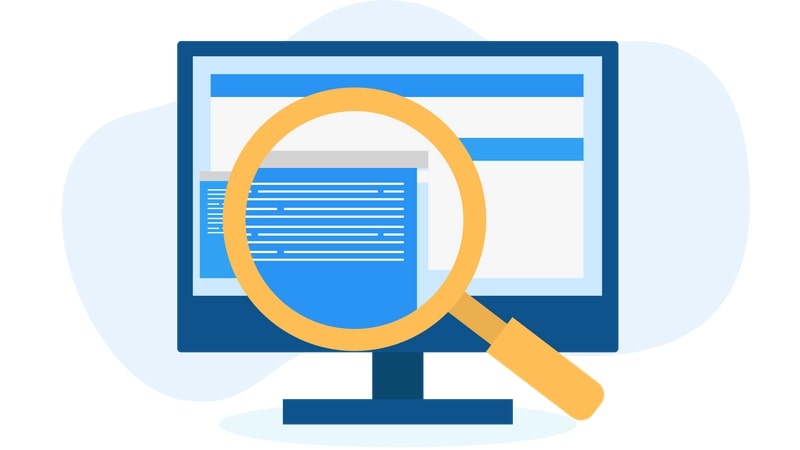
Убедитесь, что все ваши веб-страницы загружаются правильно, и вы можете оставлять комментарии, отправлять и получать электронные письма и заполнять другие онлайн-формы на своем веб-сайте. Если вы обнаружите какие-либо проблемы с функциональностью, самое время исправить их перед установкой обновления.
2. Сделайте резервную копию вашего сайта WordPress
Теперь, когда вы знаете, что ваш сайт работает нормально, обязательно сделайте полную резервную копию своего сайта WordPress. Почему резервные копии так важны? Если ваши обновления в конечном итоге приведут к сбою вашего работающего веб-сайта, вы можете быстро восстановить его, используя последние файлы резервных копий. В зависимости от ваших потребностей и активности на вашем веб-сайте делайте резервную копию каждую неделю, день, час или даже в режиме реального времени. Какова бы ни была частота регулярных резервных копий, обязательно делайте ее перед каждым обновлением.
Помимо файлов и папок вашего веб-сайта, не забудьте сделать резервную копию базы данных WordPress . Регулярное резервное копирование базы данных гарантирует, что вы не пропустите ни одной записи данных о клиентах или ни одного комментария пользователя, добавленного на ваш сайт.
Чтобы сделать резервное копирование проще и быстрее, вы можете использовать подключаемый модуль резервного копирования, такой как BlogVault, который предлагает неограниченное резервное копирование по запросу в дополнение к запланированному и автоматическому резервному копированию. Он обрабатывает резервные копии как файлов вашего веб-сайта, так и записей базы данных, а также имеет функцию восстановления одним щелчком мыши, которая может получить последний файл резервной копии и восстановить ваш веб-сайт при необходимости.
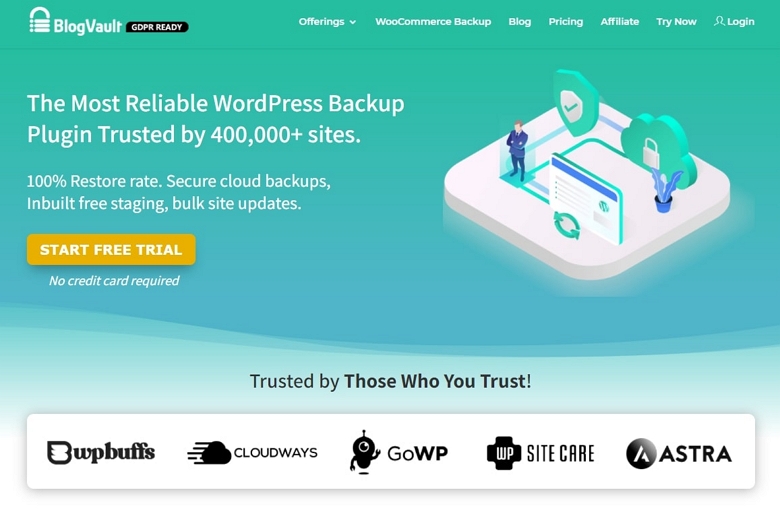
3. Проверьте новые сведения об обновлении
Перед выполнением каких-либо обновлений проверьте сведения о новой версии. Например, если вы обновляете подключаемый модуль до следующей основной версии (например, версии 2.x до 4.x), проверьте их примечания к выпуску на наличие проблем совместимости.
То же самое касается ядра WordPress, плагинов и тем WordPress.
Точно так же проверьте, претерпела ли последняя версия плагина/темы серьезное улучшение или изменения. Это может привести к серьезным изменениям в функциональности вашего веб-сайта, что приведет к его поломке или сбою. В этом случае вам лучше подождать с обновлением до тех пор, пока новая версия не будет тщательно протестирована и признана стабильной.

4. Проверьте версию PHP
Каждый сайт WordPress работает на программном обеспечении PHP, которое также необходимо регулярно обновлять для повышения производительности сайта. Вам нужно проверить версию PHP, которую в данный момент использует ваш хостинг. Кроме того, проверьте, совместима ли обновленная версия WordPress с вашей текущей версией PHP — без этого ваш сайт, скорее всего, сообщит о проблемах, связанных с несовместимостью, и даже может выйти из строя.
Как проверить версию PHP? В своей учетной записи хостинга WordPress вам нужно перейти в cPanel >> Выберите версию PHP. Кроме того, вы можете проверить свою версию PHP, установив плагин «Показать версию PHP» из официального репозитория WordPress.
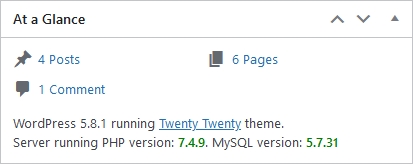
5. Отключить кеширование
Возможно, вы не сможете увидеть новые функции или изменения на своем сайте даже после обновления основной версии. Обычно это происходит, если вы не очистили кэш веб-сайта перед применением обновления. Следовательно, рекомендуется очистить существующий кеш и отключить механизм кеширования, чтобы немедленно наблюдать за изменениями веб-сайта.
Если вы уже используете плагин кэширования WordPress, обязательно деактивируйте плагин перед процессом обновления. Это гарантирует, что он не будет мешать процессу обновления. В то же время не забудьте повторно активировать плагин кэширования после завершения обновлений.
6. Создайте промежуточный сайт
Всегда старайтесь применять обновления WordPress таким образом, чтобы это никак не повлияло на ваш работающий сайт и его посетителей. Лучший способ сделать это — через промежуточный веб-сайт.
Промежуточный сайт — это копия вашего действующего веб-сайта, полностью независимая от основного сайта. Это означает, что вы можете вносить и тестировать любые изменения на промежуточном сайте без каких-либо последствий для рабочего сайта. После того, как вы протестировали и убедились, что примененные обновления не нарушают работу вашего сайта, вы можете объединить обновления с работающим веб-сайтом.
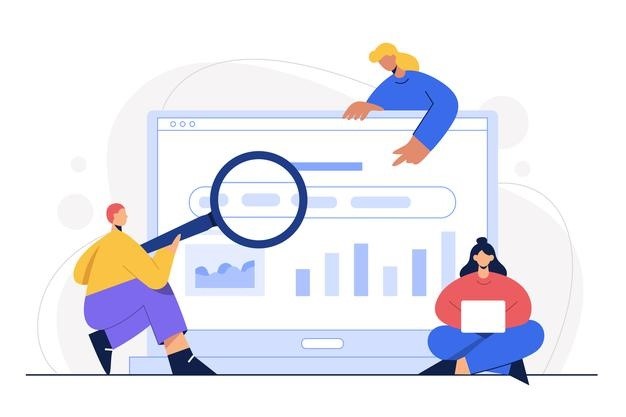
Как можно создать такую промежуточную среду?
Один из вариантов — установить промежуточный плагин WordPress, такой как WP Staging или WP Stagecoach. Если вы не хотите вкладывать средства в отдельный плагин только для подготовки, вы можете использовать встроенную функцию подготовки, которую предлагают плагины резервного копирования, такие как BlogVault. Поскольку BlogVault создает и запускает промежуточный сайт на своем выделенном сервере, ваш веб-сервер не загружается и не влияет на скорость вашего сайта.
7. Проверяйте и обновляйте плагины и темы
Недостаточно просто обновить основную версию WordPress, вам также необходимо обновить каждый из ваших плагинов и тем. Это связано с тем, что устаревшие плагины/темы могут вызвать проблемы несовместимости с последней версией WordPress. Перед применением обновлений убедитесь, что они совместимы друг с другом.

Прежде чем вы сможете обновить плагины/темы до WordPress , обязательно сделайте полную резервную копию веб-сайта, чтобы вернуться к их более старым версиям в случае сбоя процесса обновления.
Если на вашем веб-сайте установлены сотни плагинов/тем, вы можете просматривать и обновлять их все одним щелчком мыши с помощью плагина управления WordPress, такого как ManageWP.
Последние мысли
После того, как вы выполнили этот контрольный список из 7 шагов, вы можете продолжить и наслаждаться расширенными функциями и безопасностью, которые могут предложить последние версии WordPress. Это также хорошее время, чтобы сделать свежую резервную копию вашего веб-сайта и базы данных WordPress.
Мы надеемся, что этот удобный контрольный список поможет вам устранить непредсказуемость обновлений WordPress и сделать управление вашим веб-сайтом более плавным и простым.
Этот пост создан в сотрудничестве с Акшатом Чоудхари, генеральным директором BlogVault.
